Chủ đề cách kết nối iphone với tivi sony qua airplay: Hướng dẫn này sẽ giúp bạn dễ dàng kết nối iPhone với Tivi Sony qua AirPlay, tận hưởng trải nghiệm xem nội dung iPhone trên màn hình lớn. Dù là chia sẻ hình ảnh, video, hay trình chiếu toàn bộ màn hình, bài viết sẽ hướng dẫn chi tiết từng bước để kết nối dễ dàng và nhanh chóng, giúp bạn giải trí hoặc làm việc hiệu quả hơn trên Tivi Sony.
Mục lục
- 1. Giới thiệu AirPlay và các phương pháp kết nối iPhone với Tivi Sony
- IMAGE: Hình ảnh cho cách kết nối iphone với tivi sony qua airplay
- 2. Cách kết nối iPhone với Tivi Sony qua Apple TV
- 3. Cách kết nối iPhone với Tivi Sony hỗ trợ AirPlay 2
- 4. Sử dụng ứng dụng AirScreen để kết nối iPhone với Tivi Sony không hỗ trợ AirPlay
- 5. Các phương pháp khác để kết nối iPhone với Tivi Sony
- 6. Cách khắc phục lỗi phổ biến khi kết nối iPhone với Tivi Sony
- 7. Những câu hỏi thường gặp về kết nối iPhone với Tivi Sony
- YOUTUBE:
1. Giới thiệu AirPlay và các phương pháp kết nối iPhone với Tivi Sony
AirPlay là công nghệ truyền tải không dây của Apple, cho phép người dùng iPhone, iPad phát nội dung trực tiếp lên các thiết bị khác như Tivi hoặc máy tính, miễn là các thiết bị này nằm trong cùng một mạng Wi-Fi. Với Tivi Sony, nếu thiết bị hỗ trợ AirPlay 2, bạn có thể dễ dàng truyền tải video, hình ảnh, nhạc hoặc thậm chí là phản chiếu toàn bộ màn hình từ iPhone lên Tivi. Dưới đây là các phương pháp phổ biến để kết nối iPhone với Tivi Sony, bao gồm các dòng mới có AirPlay tích hợp sẵn và các dòng cũ cần thiết bị hoặc ứng dụng bổ trợ.
Các phương pháp kết nối iPhone với Tivi Sony:
- Sử dụng AirPlay 2: Nếu Tivi Sony hỗ trợ AirPlay 2, hãy kích hoạt AirPlay trong phần Cài đặt. Sau đó, mở Trung tâm điều khiển trên iPhone, chọn phản chiếu màn hình và chọn Tivi Sony từ danh sách.
- Sử dụng Apple TV: Nếu Tivi không tích hợp AirPlay, bạn có thể kết nối Apple TV qua cổng HDMI. Sau khi thiết lập, bật AirPlay từ Trung tâm điều khiển trên iPhone để truyền nội dung lên màn hình lớn.
- Ứng dụng AirScreen: Tải và cài đặt ứng dụng AirScreen từ Google Play trên Tivi Sony. Mở ứng dụng, sau đó từ Trung tâm điều khiển iPhone, chọn phản chiếu màn hình để kết nối với Tivi thông qua AirScreen.
- Google Chromecast: Nếu Tivi có Chromecast tích hợp, mở ứng dụng hỗ trợ Chromecast trên iPhone và chọn biểu tượng truyền để kết nối.
Các phương pháp này không chỉ đơn giản mà còn đem đến nhiều lợi ích khi xem phim, hình ảnh hoặc chơi game với trải nghiệm hình ảnh rõ nét trên màn hình lớn. Bằng cách sử dụng các phương pháp trên, người dùng có thể lựa chọn cách kết nối phù hợp nhất với thiết bị của mình.


Hướng dẫn chi tiết giúp bạn kết nối điện thoại với tivi Sony một cách dễ dàng.

Khám phá cách phản chiếu màn hình iPhone lên tivi Sony đơn giản và nhanh chóng nhất năm 2023.
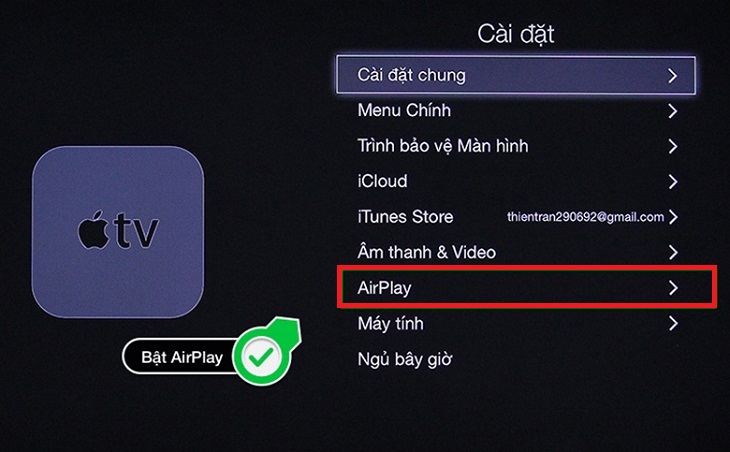
4 phương pháp kết nối iPhone với tivi Sony đơn giản, dễ thực hiện cho mọi người.

Cách kết nối điện thoại iPhone với tivi Sony qua cả không dây và có dây.
2. Cách kết nối iPhone với Tivi Sony qua Apple TV
Để kết nối iPhone với Tivi Sony qua Apple TV, bạn cần đảm bảo rằng Apple TV đã được cài đặt và kết nối với Tivi thông qua cổng HDMI. Dưới đây là các bước thực hiện:
Chuẩn bị thiết bị: Đảm bảo iPhone và Apple TV của bạn đều kết nối với cùng một mạng Wi-Fi. Tivi Sony cần hỗ trợ cổng HDMI và Apple TV phải từ thế hệ 2 trở lên.
Kết nối Apple TV với Tivi: Dùng cáp HDMI để kết nối Apple TV với Tivi Sony. Sau đó, bật Tivi và sử dụng điều khiển từ xa để chọn cổng đầu vào HDMI mà bạn vừa kết nối.
Truy cập cài đặt trên iPhone: Vuốt từ góc trên bên phải (iPhone X trở lên) hoặc từ dưới lên (iPhone trước iPhone X) để mở Trung tâm điều khiển.
Bắt đầu phản chiếu màn hình: Nhấn vào biểu tượng "Phản chiếu màn hình" hoặc "Screen Mirroring" trên iPhone và chọn thiết bị Apple TV của bạn từ danh sách các thiết bị khả dụng.
Nhập mã AirPlay: Nếu Apple TV yêu cầu, nhập mã AirPlay hiển thị trên màn hình Tivi vào iPhone để hoàn tất kết nối. Sau khi nhập mã, màn hình iPhone sẽ được phản chiếu lên Tivi Sony thông qua Apple TV.
Với các bước trên, bạn có thể dễ dàng kết nối iPhone với Tivi Sony qua Apple TV và tận hưởng nội dung giải trí một cách tiện lợi trên màn hình lớn.


Giới thiệu các ứng dụng điều khiển tivi Sony giúp bạn chuyển kênh và điều chỉnh âm lượng dễ dàng.
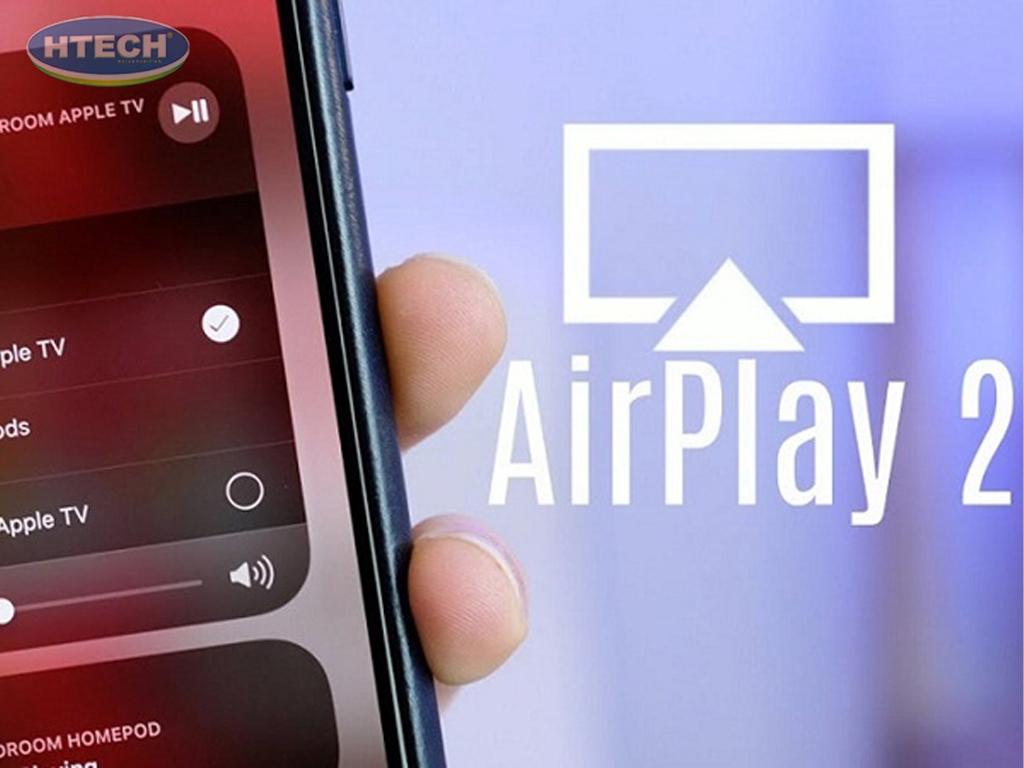
Hướng dẫn chiếu màn hình iPhone lên tivi Sony bằng AirPlay 2 cực tiện lợi.
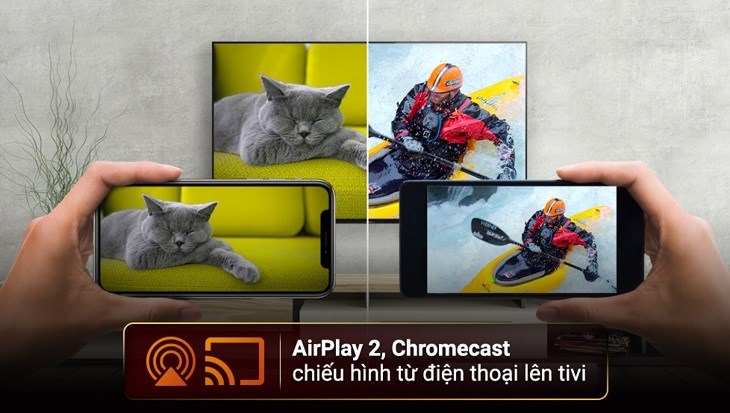
Chiếu màn hình iPhone lên tivi Sony dễ dàng với AirPlay 2.

Thao tác đơn giản để chiếu màn hình iPhone lên tivi Sony thông qua AirPlay 2.
3. Cách kết nối iPhone với Tivi Sony hỗ trợ AirPlay 2
Tivi Sony hỗ trợ AirPlay 2 cho phép người dùng iPhone truyền tải và phản chiếu nội dung một cách tiện lợi, dễ dàng trên màn hình lớn. Dưới đây là hướng dẫn từng bước để kết nối iPhone với Tivi Sony thông qua AirPlay 2.
- Kết nối cùng mạng Wi-Fi:
- Đảm bảo iPhone và Tivi Sony của bạn cùng kết nối với một mạng Wi-Fi để AirPlay hoạt động.
- Bật tính năng AirPlay trên Tivi Sony:
- Trên điều khiển từ xa, nhấn nút Input hoặc Source để mở bảng chọn nguồn.
- Chọn AirPlay & HomeKit từ danh sách.
- Vào phần AirPlay settings và kích hoạt tính năng AirPlay.
- Sử dụng AirPlay trên iPhone:
- Mở Trung tâm điều khiển trên iPhone:
- Trên iPhone X trở lên, vuốt xuống từ góc trên bên phải màn hình.
- Trên iPhone 8 trở xuống, vuốt lên từ cạnh dưới màn hình.
- Chạm vào biểu tượng Screen Mirroring (Phản chiếu màn hình).
- Chọn Tivi Sony từ danh sách các thiết bị khả dụng.
- Nếu Tivi yêu cầu, nhập mã AirPlay xuất hiện trên màn hình Tivi vào iPhone.
- Mở Trung tâm điều khiển trên iPhone:
- Phát nội dung từ ứng dụng:
- Truy cập một ứng dụng có hỗ trợ AirPlay, như Photos hoặc Apple Music.
- Chọn nội dung bạn muốn truyền, sau đó nhấn vào biểu tượng AirPlay và chọn Tivi Sony.
- Dừng kết nối AirPlay:
- Để ngừng phát, nhấn lại vào biểu tượng Screen Mirroring trong Trung tâm điều khiển và chọn Stop Mirroring.
AirPlay 2 giúp nâng cao trải nghiệm giải trí trên Tivi Sony, cho phép bạn chia sẻ nhanh chóng và tận hưởng nội dung yêu thích từ iPhone mà không cần dây nối.

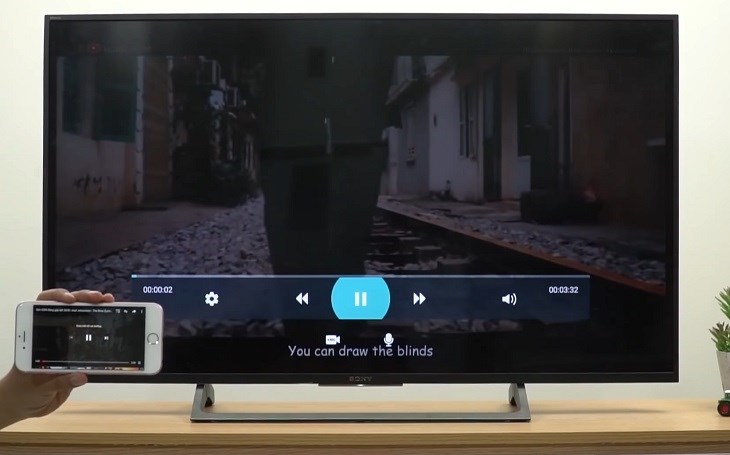
4. Sử dụng ứng dụng AirScreen để kết nối iPhone với Tivi Sony không hỗ trợ AirPlay
Với các dòng Tivi Sony không tích hợp AirPlay, ứng dụng AirScreen là một giải pháp hữu hiệu để giúp iPhone và Tivi Sony kết nối không dây qua mạng Wi-Fi. Dưới đây là các bước thực hiện cụ thể:
- Tải ứng dụng AirScreen:
Sử dụng điều khiển của Tivi Sony, vào ứng dụng Google Play Store và tìm kiếm từ khóa AirScreen. Khi tìm thấy ứng dụng, chọn "Cài đặt" và chờ quá trình tải về hoàn tất.
- Mở ứng dụng AirScreen:
Trên màn hình chính của Tivi Sony, mở ứng dụng AirScreen vừa cài đặt. Trong giao diện của AirScreen, chọn "Bắt đầu" (Start) và xác nhận "OK" khi có thông báo yêu cầu.
- Kết nối iPhone với Tivi:
- Đảm bảo rằng cả iPhone và Tivi Sony đều kết nối với cùng một mạng Wi-Fi.
- Trên iPhone, mở Trung tâm điều khiển bằng cách kéo từ trên xuống (hoặc từ dưới lên tùy mẫu iPhone), sau đó chọn Phản chiếu màn hình (Screen Mirroring).
- Chọn Tivi Sony từ danh sách các thiết bị hiển thị trên màn hình iPhone để bắt đầu kết nối.
Khi kết nối thành công, nội dung từ iPhone sẽ được hiển thị trên màn hình Tivi Sony, cho phép bạn thưởng thức video, ảnh, và nhạc trên màn hình lớn mà không cần dây cáp. Lưu ý rằng ứng dụng AirScreen cần được kích hoạt và kết nối Wi-Fi ổn định để đảm bảo chất lượng hiển thị tốt nhất.

5. Các phương pháp khác để kết nối iPhone với Tivi Sony
Ngoài AirPlay, còn có nhiều phương pháp khác để kết nối iPhone với Tivi Sony, tùy thuộc vào loại Tivi và nhu cầu sử dụng. Các phương pháp này bao gồm sử dụng cáp HDMI, ứng dụng bên thứ ba, hoặc các ứng dụng độc quyền của các dòng Tivi cụ thể. Dưới đây là một số phương pháp phổ biến mà bạn có thể áp dụng.
Sử dụng Cáp HDMI
Phương pháp này thích hợp với iPhone từ phiên bản 4 trở lên và đặc biệt hữu ích cho các Tivi không hỗ trợ AirPlay. Bạn sẽ cần:
- Bộ chuyển đổi Apple Lightning Digital AV Adapter để kết nối iPhone với cáp HDMI.
- Gắn đầu HDMI của cáp vào Tivi Sony và cắm đầu còn lại vào bộ chuyển đổi trên iPhone.
- Chuyển đổi nguồn đầu vào trên Tivi sang cổng HDMI phù hợp để hiển thị màn hình iPhone lên Tivi.
Phương pháp này giúp truyền tải nội dung với chất lượng cao và đồng thời sạc pin cho iPhone.
Sử dụng các Ứng dụng Bên Thứ Ba
Nếu Tivi Sony của bạn không hỗ trợ AirPlay, có nhiều ứng dụng phản chiếu màn hình giúp bạn truyền phát nội dung từ iPhone lên Tivi. Các ứng dụng phổ biến bao gồm:
- ApowerMirror: Ứng dụng này có thể cài đặt trên iPhone và cho phép phản chiếu màn hình qua Wi-Fi.
- LetsView: Tương thích với cả iOS và Android, ứng dụng này hỗ trợ kết nối không dây từ iPhone đến các Tivi thông minh.
- AnyCast: Một thiết bị hỗ trợ kết nối đa nền tảng, kết hợp với ứng dụng AnyCast để phát màn hình iPhone lên Tivi qua mạng Wi-Fi.
Để sử dụng, hãy tải và cài đặt ứng dụng, đảm bảo rằng cả iPhone và Tivi đều kết nối chung một mạng Wi-Fi, sau đó làm theo hướng dẫn của từng ứng dụng để bắt đầu kết nối.
Sử dụng Ứng dụng Google Cast hoặc các Ứng dụng Tích hợp của Tivi Sony
Nhiều Tivi Sony chạy hệ điều hành Android có tích hợp sẵn Google Cast, cho phép truyền phát nội dung từ iPhone thông qua các ứng dụng tương thích như YouTube hoặc Netflix. Để sử dụng Google Cast:
- Mở ứng dụng hỗ trợ Cast (như YouTube) trên iPhone.
- Nhấn biểu tượng Cast và chọn Tivi Sony từ danh sách thiết bị.
- Đảm bảo iPhone và Tivi được kết nối vào cùng một mạng Wi-Fi.
Phương pháp này đặc biệt hữu ích nếu bạn muốn phát video từ các nền tảng trực tuyến.
Những phương pháp trên giúp bạn dễ dàng truyền phát nội dung từ iPhone lên Tivi Sony, kể cả khi Tivi không hỗ trợ AirPlay. Bằng cách này, bạn có thể lựa chọn phương pháp kết nối phù hợp nhất với nhu cầu của mình.

6. Cách khắc phục lỗi phổ biến khi kết nối iPhone với Tivi Sony
Khi kết nối iPhone với Tivi Sony qua AirPlay hoặc các ứng dụng hỗ trợ, một số lỗi thường gặp có thể xuất hiện. Dưới đây là các giải pháp khắc phục phổ biến giúp bạn nhanh chóng kết nối thành công:
- 1. Lỗi không tìm thấy Tivi trong danh sách AirPlay:
- Đảm bảo rằng cả iPhone và Tivi đang kết nối cùng một mạng Wi-Fi.
- Kiểm tra cài đặt AirPlay trên Tivi Sony và bật lại nếu cần thiết.
- Khởi động lại cả hai thiết bị để cập nhật kết nối mạng.
- 2. Lỗi hình ảnh không hiển thị đầy đủ hoặc bị giật lag:
- Giảm thiểu các thiết bị dùng chung mạng Wi-Fi để tăng băng thông.
- Đảm bảo rằng bạn đang sử dụng phiên bản iOS và phần mềm Tivi Sony mới nhất.
- Thử tắt và bật lại AirPlay hoặc ứng dụng hỗ trợ như AirScreen.
- 3. Lỗi không nghe được âm thanh:
- Kiểm tra cài đặt âm thanh trên Tivi Sony để chắc chắn rằng âm lượng không bị tắt.
- Trên iPhone, kiểm tra rằng bạn đã cho phép truyền âm thanh qua AirPlay.
- Nếu vấn đề vẫn tiếp tục, thử khởi động lại ứng dụng hoặc kết nối lại AirPlay.
- 4. Lỗi kết nối AirPlay bị ngắt đột ngột:
- Kiểm tra độ ổn định của mạng Wi-Fi, vì kết nối yếu có thể gây mất tín hiệu.
- Tránh sử dụng các thiết bị Bluetooth khi kết nối qua AirPlay để giảm nhiễu sóng.
- Khởi động lại Tivi hoặc iPhone và thiết lập kết nối lại.
Hy vọng với các hướng dẫn trên, bạn có thể dễ dàng khắc phục các sự cố phổ biến, đảm bảo trải nghiệm liền mạch khi kết nối iPhone với Tivi Sony.

7. Những câu hỏi thường gặp về kết nối iPhone với Tivi Sony
Khi kết nối iPhone với Tivi Sony qua AirPlay, nhiều người dùng thường gặp một số câu hỏi phổ biến. Dưới đây là những câu hỏi thường gặp và câu trả lời hữu ích:
- Câu hỏi 1: Tivi Sony có hỗ trợ AirPlay không?
Nhiều mẫu Tivi Sony hiện nay đều hỗ trợ AirPlay, đặc biệt là các dòng Smart TV mới. Người dùng nên kiểm tra hướng dẫn sử dụng để xác định tính năng này.
- Câu hỏi 2: Tôi phải làm gì nếu không thấy tên tivi trong danh sách AirPlay?
Đầu tiên, hãy kiểm tra xem cả iPhone và Tivi Sony có kết nối cùng một mạng Wi-Fi hay không. Nếu vẫn không thấy, hãy thử khởi động lại cả hai thiết bị.
- Câu hỏi 3: Có cách nào để sử dụng AirPlay nếu tivi không hỗ trợ?
Trong trường hợp tivi không hỗ trợ AirPlay, bạn có thể sử dụng các ứng dụng như AirScreen để tạo một môi trường AirPlay ảo hoặc sử dụng cáp HDMI để kết nối trực tiếp.
- Câu hỏi 4: Làm thế nào để khắc phục tình trạng lag khi phát video?
Nếu bạn gặp phải tình trạng lag, hãy kiểm tra tốc độ internet và đảm bảo không có quá nhiều thiết bị kết nối vào mạng Wi-Fi cùng lúc. Ngoài ra, bạn có thể thử khởi động lại router.
- Câu hỏi 5: Có thể chiếu toàn bộ màn hình iPhone lên Tivi không?
Có, bạn có thể sử dụng tính năng "Screen Mirroring" trong Trung tâm điều khiển trên iPhone để chiếu toàn bộ màn hình lên Tivi Sony.
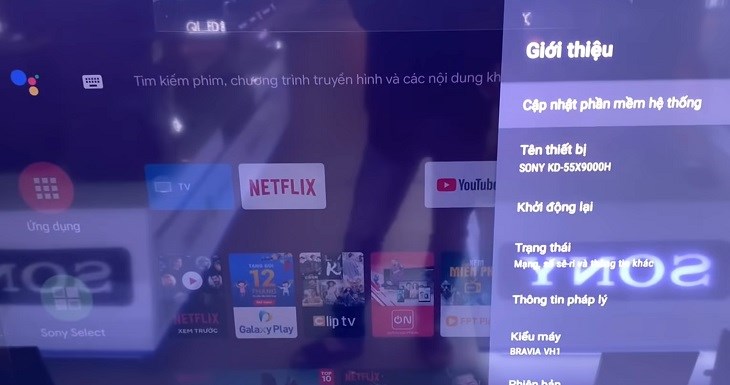
Hướng Dẫn Chiếu Màn Hình iPhone Lên Tivi Sony - Những Điều Cần Biết
Tivi Sony 2020 - Tính Năng Tiện Dụng Với Apple AirPlay và HomeKit
















Viết đánh giá
Đánh giá